Utilice la barra de herramientas de Línea de sección para crear líneas de sección a través de figuras y puntos en vistas de dibujo. Cuando acepta la línea de sección, se crea una vista de sección preparada para su posición en el dibujo.
Nota: También puede crear líneas de sección manualmente, dibujando una línea individual que atraviese la vista o creando una curva compuesta a partir de una serie de líneas ortogonales. Para acceder a más información, consulte la sección de Creación de una vista de sección.
Para crear una línea de sección utilizando la barra de herramientas de Línea de sección:
- Haga clic en la pestaña de Dibujo > panel de Vista > Sección.
- Haga clic en el botón de Aceptar del cuadro de diálogo de Información para desplegar la barra de herramientas de Línea de sección:
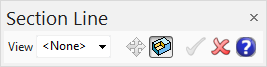
- Seleccione la Vista para la que va a crear una línea de sección en la lista desplegable.
- Seleccione el modo de creación de líneas de sección:
- Haga clic en el botón de Configurar el reconocimiento de figuras
 para crear una línea de sección a través de figuras.
para crear una línea de sección a través de figuras.
Las figuras de sólido se resaltan cuando se les pasa el cursor por encima en la vista:
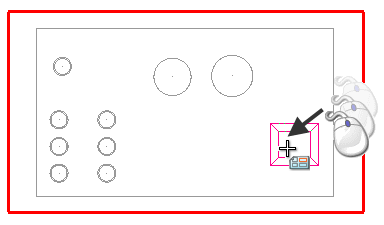
Seleccione una figura para crear una línea de sección que atraviese el centro de la figura:
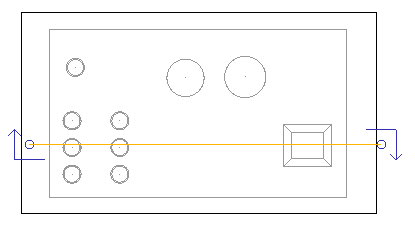
- Vuelva a hacer clic en el botón de Configurar el reconocimiento de figuras
 para crear una línea de sección a través de puntos.
para crear una línea de sección a través de puntos.
En el modo de puntos, las figuras no se reconocen. Haga clic en la vista para especificar un punto:
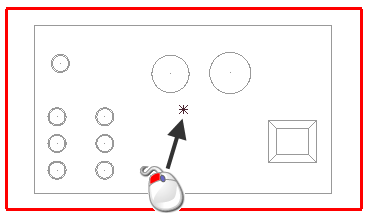
Se crea una línea de sección a través del punto:
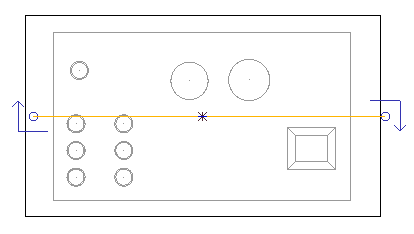
- Haga clic en el botón de Configurar el reconocimiento de figuras
- Cuando haya creado una línea de sección, las otras opciones dejan de estar disponibles en la barra de herramientas:
 Conmutador de la dirección de la línea de sección. Equivale a hacer clic en los controles de la vista para cambiar la dirección de la línea de sección de vertical a horizontal o a la inversa.
Conmutador de la dirección de la línea de sección. Equivale a hacer clic en los controles de la vista para cambiar la dirección de la línea de sección de vertical a horizontal o a la inversa.
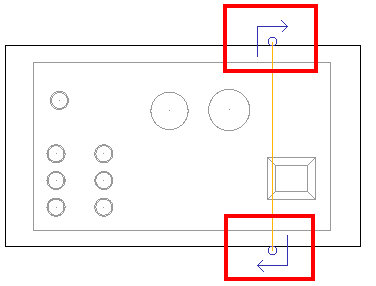
 — Se crea una vista de sección preparada para que la sitúe en su posición en el dibujo.
— Se crea una vista de sección preparada para que la sitúe en su posición en el dibujo.
 — Cancela todos los cambios y cierra la barra de herramientas.
— Cancela todos los cambios y cierra la barra de herramientas.
Consejo: Puede combinar figuras y puntos en sus líneas de sección.